Letar du efter en lösning som gör att du automatiskt kan logga in på ditt Facebook-konto utan att du behöver ange dina inloggningsuppgifter? Här är länkarna som underlättar en automatisk koppling till Facebook!
Ansluter du automatiskt till Facebook snabbt?
Facebooks automatiska inloggningsalternativ hjälper dig oerhört när du glömmer din inloggningsadress och/eller lösenord.
Faktum är att när du loggar in för första gången på Facebook, tar själva applikationen eller webbläsaren du använder för tillfället om att automatiskt spara ditt användarnamn och lösenord efter ditt godkännande.
Så nästa gång du loggar in på Facebook behöver du inte längre ange dina referenser innan du får tillgång till din Facebook-hemsida !
Du måste dock först ha tillgång till det sociala nätverket. Vill du registrera dig eller helt enkelt logga in för att konfigurera alternativet Automatisk inloggning
Därefter kan du ställa in alternativet för automatisk inloggning på Facebook. Vet du inte hur man gör än? Inga problem ! Den här korta videon hjälper dig:
Hur konfigurerar man automatisk anslutning till ditt Facebook-konto?
Tids sparande ; konfidentialitet för anslutningsinformation: du behöver inte lista de många fördelar som är kopplade till omedelbar anslutning på Facebook!
Är du trött på att skriva in dina inloggningsuppgifter varje gång innan du kommer åt ditt Facebook-konto? Du bör veta att inställningarna varierar beroende på vilken metod du använder för att ansluta:
Facebook automatisk inloggning från en webbläsare?
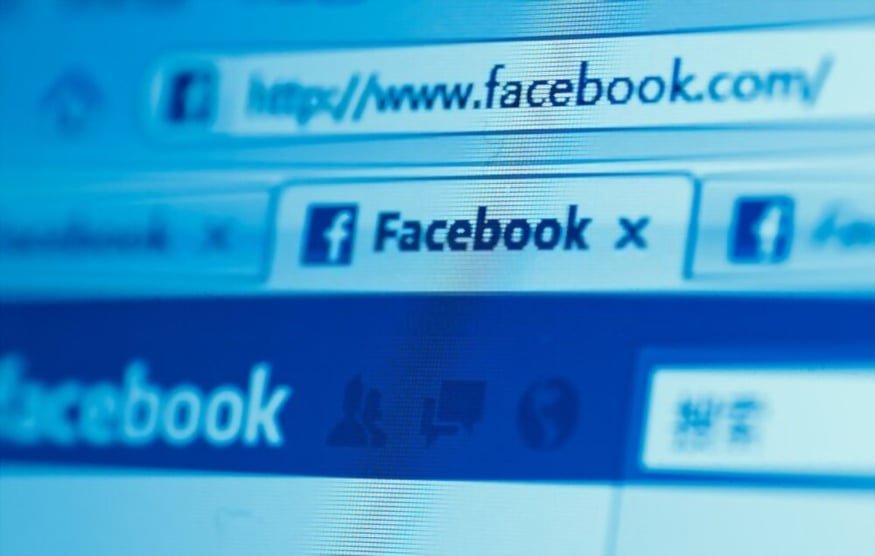
- Gå till din webbläsarinställningar och klicka på alternativet " Säkerhet och sekretess " i det vänstra sidofältet
- Tryck sedan på " Rensa webbinformation " för att radera cookies och annan data som sparats på datorn
- Starta sedan om din webbläsare och klicka på den här länken för att starta Facebook
- Ange dina inloggningsuppgifter, markera rutan " Behåll min session aktiv" och tryck på " anslut ".
- Ett popup-fönster kommer därefter att visas i det övre högra hörnet som frågar dig om du godkänner en automatisk anslutning under din nästa användning. Klicka på " Tillåt ". Du bör loggas in automatiskt nästa gång!
Facebook automatisk inloggning från själva applikationen?
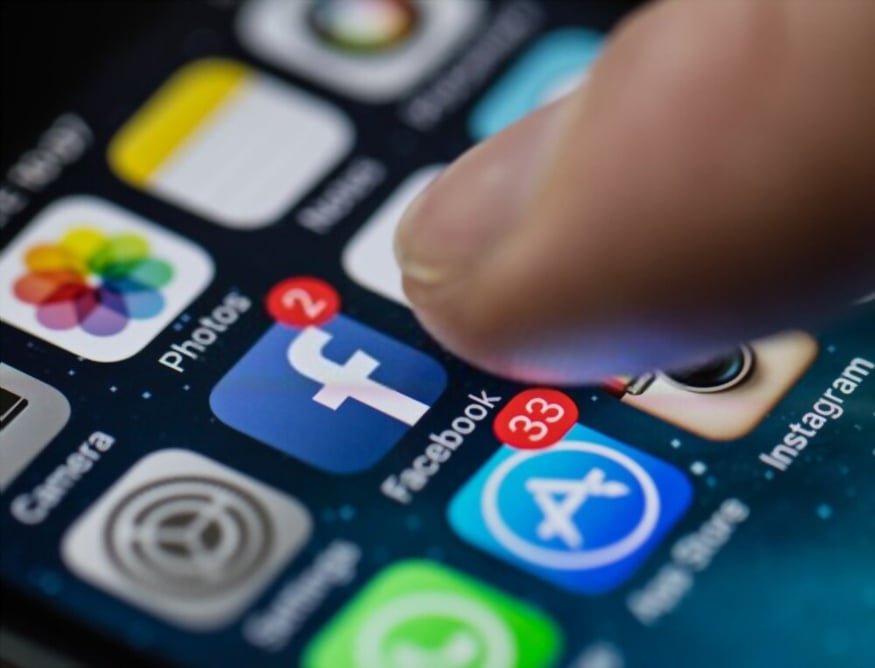
Använder du Facebook-appen för att logga in på din smartphone eller surfplatta? Du vill byta till automatiskt anslutningsläge, men du vet inte hur du gör det, vilket var fallet med den här Internetanvändaren som tog upp sin oro på: https://forums.commentcamarche.net/forum/affich-33408783- anslutningsautomatik ?
Följ följande steg för att börja med att automatiskt logga in på ditt konto från den officiella appen.
Steg 1: Har du den redan på din mobil? Avinstallera det först och gå till Google Play Butik för att ladda ner en ny. För vad ? Jo för om du är van vid att logga in på Facebook och du aldrig har tillåtit automatisk inloggning är sannolikheten väldigt låg att det dyker upp över en natt. Du måste därför installera om applikationen.
Steg 2: När du har installerat den på din enhet, gå till den och ange dina inloggningsuppgifter och klicka på " logga in "
Steg 3: Ett meddelande bör visas på din smartphones skärm som frågar om du godkänner en automatisk anslutning nästa gång du använder den. Klicka på " JA "! Applikationen kommer automatiskt att spara dina inloggningsuppgifter och gå vidare till en snabb Facebook-anslutning !
Facebook Messenger automatisk anslutning: här är länken!
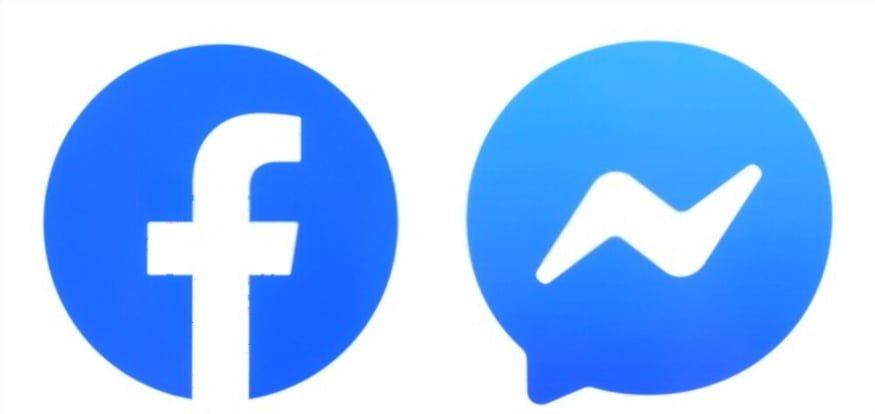
Du använder Facebook Messenger och vill snabbt ansluta till ditt konto utan att ange dina inloggningsuppgifter, anslut automatiskt till Facebook Messenger med hjälp av följande officiella länkar:
Om du använder din dator eller mobila webbläsare:
Steg 1: Rensa webbinformation genom att hänvisa till metoden som beskrivs ovan
Steg 2: Gå till Messengers automatiska inloggningssida. Att lyckas :
Steg 3: Fyll i dina inloggningsuppgifter ( användarnamn och lösenord ), klicka sedan på alternativet " Håll mig inloggad " och tryck slutligen på alternativet " logga in "
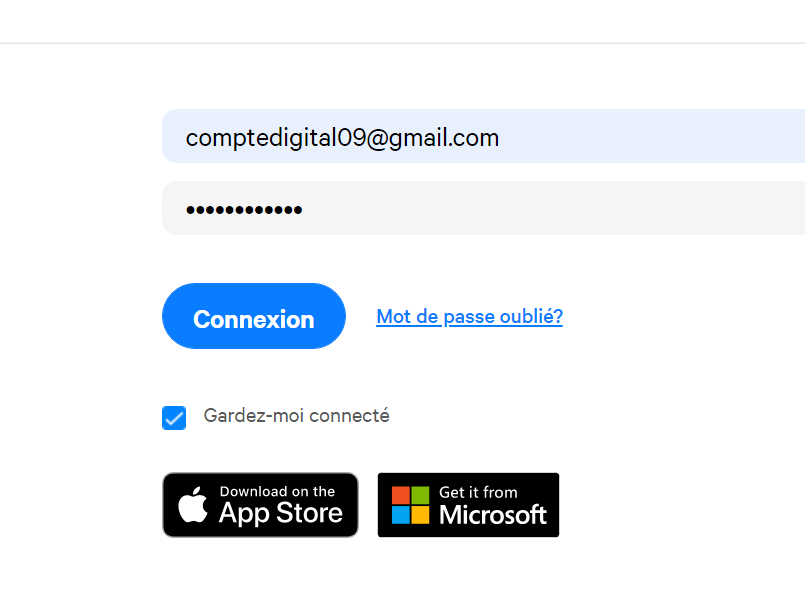
Steg 4: Eftersom detta är din första anslutning kommer du att få ett meddelande som frågar om du vill logga in automatiskt nästa gång du använder den. Klicka på " Tillåt " och du är klar!
Från och med nu kan du komma åt ditt Messenger-konto utan att ange dina inloggningsuppgifter!
Om du använder en mobil enhet (smarttelefon eller surfplatta):
Steg 1: Logga in på ditt Messenger-konto. Har du inte appen eller har du precis avinstallerat den?
Steg 2: Efter installationen, ange ditt användarnamn och lösenord och klicka sedan på " LOGGA IN "
Steg 3: I ett meddelande kommer Facebook Messenger att fråga dig om du vill spara dina inloggningsuppgifter och omedelbart logga in snart. Godkänn genom att klicka på " Ja "
Viktigt : Har du aldrig använt Facebook eller Messenger på din enhet? Du kan hoppa över steget att ta bort webbinformation eller installera om programmet! Å andra sidan, om du redan är van vid att ansluta till Facebook är det mycket troligt att du inte får några aviseringar. I det här fallet är borttagning och ominstallation ett utmärkt alternativ eftersom det kommer att få din webbläsare eller Facebook att tro att detta är din första anslutning!
Hur inaktiverar man automatisk inloggning på Facebook?
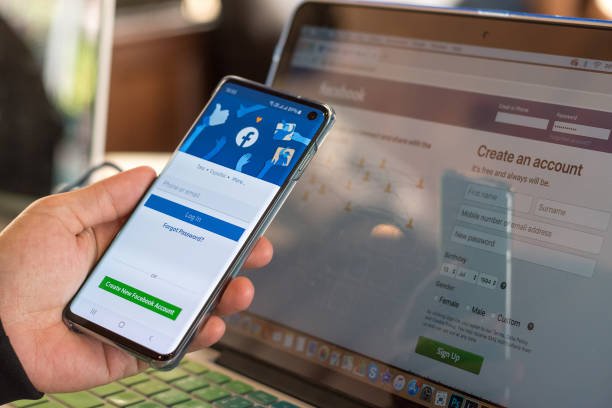
Att automatiskt ansluta till ditt Facebook-konto är förvisso fördelaktigt, men innebär en hel del risker. Faktum är att vem som helst kommer att kunna komma åt ditt konto när de försöker logga in på Facebook från enheten du använder. För att avaktivera denna funktion, följ följande steg:
Om du använder en webbläsare (Google Chrome):
Steg 1 : Logga ut från ditt Facebook-konto för att komma igång
Steg 2: Gå sedan till inställningarna för din Chrome-webbläsare och klicka sedan på " Huvudmenyn " i det vänstra sidofältet
Steg 3: alternativet Autofyll och tryck på " Lösenord "
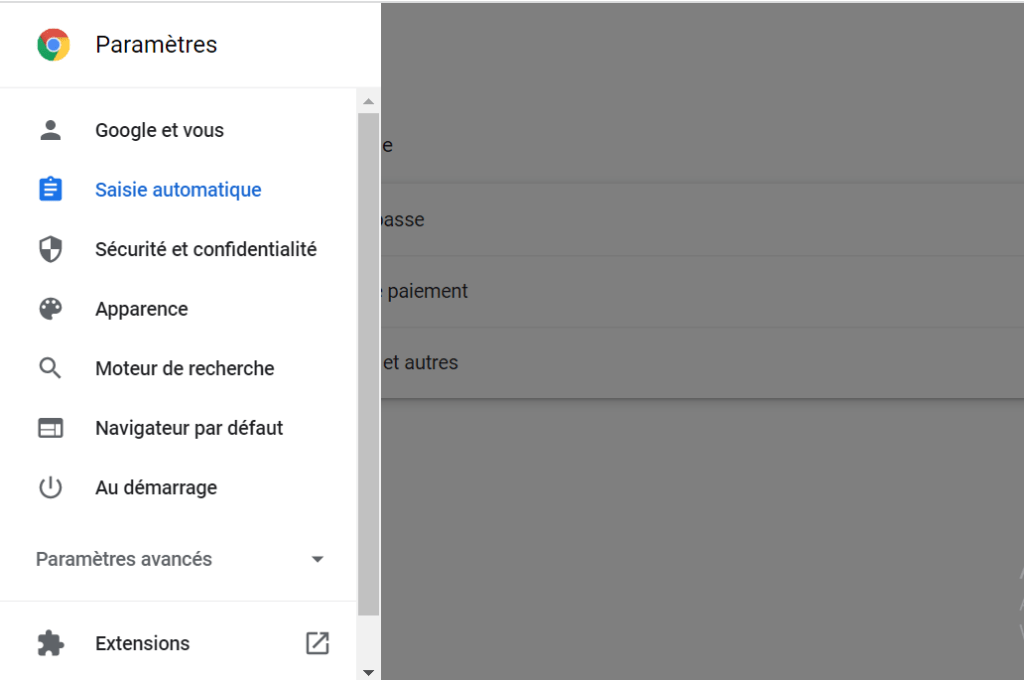
Steg 4: Sök efter Facebook-kontot och om du hittar det, tryck på de tre vertikalt justerade prickarna till höger och klicka slutligen på alternativet Ta bort
Det är gjort ! Ditt konto är nu helt frånkopplat från webbläsaren. Från och med nu måste du nödvändigtvis ange dina inloggningsuppgifter innan du kan komma åt ditt nyhetsflöde !
Om du använder Facebook- eller Messenger-appen:
För att avaktivera automatisk anslutning på Facebook- eller Messenger-applikationen måste du installera om den! Efter det, när du loggar in för första gången, kan du välja att inte spara dina referenser. Så varje gång du måste logga in kommer Facebook eller Messenger att be dig att ange din information! Nästan en barnlek, eller hur? 😎



